画像処理ソフトウェア「ENVI」でCAI プロダクト(CAI L1B、CAI L1B+、CAI L2 雲フラグ、CAI L3全球植生指数)を読み込むための拡張ファイル(read_gosat.sav)の配布方法を変更しました。
ご希望の方は、gosat-prj1(at)nies.go.jp((at)をアットマークに変換して下さい)へメールにてお問合せください。「ENVI」でCAI プロダクトを読み込む場合は、従来通り「ENVI Classicモード」を使用してください。
<設定方法>
- 返信メールの添付ファイルとしてお送りした read_gosat.sav (zipファイル:76KB)を解凍してください。
read_gosat.sav を ENVIディレクトリ内のsave_add ディレクトリに保存してください。すでに read_gosat.sav がある場合は、上書きしてください。
ENVIディレクトリはデフォルトの場合、以下となります。
[ENVI 4.8]
Windowsの場合:C:\Program Files\ITT\IDL\IDL80\products\envi48
Linuxの場合:/usr/local/itt/idl/idl80/products/envi
Macintoshの場合:/Applications/itt/idl/idl80/products/envi[ENVI 5.0]
Windowsの場合:C:\Program Files\Exelis\ENVI50\classic\
Linuxの場合:/usr/local/exelis/envi50/classic
Macintoshの場合:/applications/exelis/envi50/classic[ENVI 5.1]
Windowsの場合:C:\Program Files\Exelis\ENVI51\classic\
Linuxの場合:/usr/local/exelis/envi51/classic
Macintoshの場合:/applications/exelis/envi51/classic - ENVIディレクトリ内のmenuディレクトリに、解凍されたuseradd.txtファイルを保存してください。既にuseradd.txtファイルがあった場合には、必要に応じてそのバックアップをお取りください。
- 上記設定終了後、「ENVI Classicモード」で再起動し、FileメニューからOpen External Fileを選択し、一番上のGOSATメニューからCAIプロダクト(HDFファイル)を指定します。
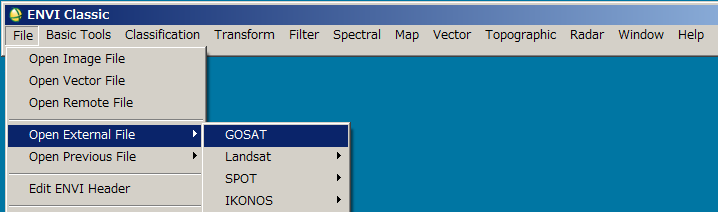
【免責事項】
当ツールの利用に起因し、またこれに関連して、直接、間接に関わらず利用ユーザに生じた損害、損失その他一切の不利益に対して、国立環境研究所は一切の責任を負いません。

